オンラインとオフラインで使える無料・有料写真リサイズツール18選
この記事では、トップ18のベストを取り上げ、レビューします。 写真のリサイザー オンラインでもオフラインでも、写真のリサイズは可能です。写真のファイルサイズを縮小することと、画像の幅と長さをリセットすることの2つの側面があります。今日では、スマートフォンの高性能レンズのおかげで、高品質な写真を撮ることがかつてないほど容易になっています。その結果、画像ファイルサイズはますます大きくなっています。Webページの読み込み時間を短縮したり、ストレージ容量を節約したり、ソーシャルメディアで画像の歪みを防いだりするために、適切な写真リサイズツールが必要なのは当然のことです。
ページコンテンツ:
パート1:トップの写真リサイズツールの比較
| 価格 | ファイルサイズを圧縮 | 画像のサイズを変更する | |
| Apeaksoft無料画像圧縮機 | Free | 品質ロスレス圧縮 | |
| iLoveIMG | 無料、月額4.00ドル | あり | あり |
| 画像オプティマイザー | Free | あり | あり |
| オンライン画像サイズ変更 | Free | あり | |
| シンプルな画像リサイザー | 無料、月額1.99ドル、年額14.99ドル | あり | あり |
| アドビ イメージ リサイザー | Free | あり | あり |
| GIMP | Free | あり | あり |
| Faststone フォト リサイザー | $19.95 | あり | あり |
| Adobe Photoshop | 月額$ 59.99 | あり | あり |
| フォトサイザー | Free | あり | あり |
| セシウム画像圧縮機 | Free | あり | あり |
| ピクシオン | $ 14.99、$ 19.99、$ 29.99 | あり | あり |
| 画像サイズ | 無料、アプリ内購入あり | あり | あり |
| Pixlr | 無料、アプリ内購入あり | あり | |
| 写真と画像のリサイズ | 無料、アプリ内購入あり | あり | あり |
| 画像サイズをkbとmbで圧縮 | 無料、アプリ内購入あり | あり | あり |
| 写真と画像を圧縮 | 無料、アプリ内購入あり | あり | |
| 画像のリサイズ | Free | あり |
パート2:オンラインのトップ6フォトレジスト
トップ1:Apeaksoft Free Image Compressor
デバイスにソフトウェアやアプリケーションをインストールするのが不便な場合は、オンライン写真リサイズツールがポータブルな選択肢となります。 Apeaksoft無料画像圧縮機例えば、デスクトップに何もインストールすることなく、オンラインで写真のサイズを縮小できます。内蔵のAIテクノロジーにより、画像の品質を最大限に保護します。
- 完全に無料で使用できます。
- オンラインで写真のサイズを縮小します。
- 複数の写真を一度に一括処理します。
- 一般的な写真形式をサポートします。
- 最高の出力品質を維持します。
- 安定したインターネット接続が必要です。
無料でオンラインで写真のサイズを変更する手順は次のとおりです。
ステップ 1: に行く https://www.apeaksoft.com/free-online-image-compressor/ Webブラウザで。ほぼすべてのブラウザで利用できます。
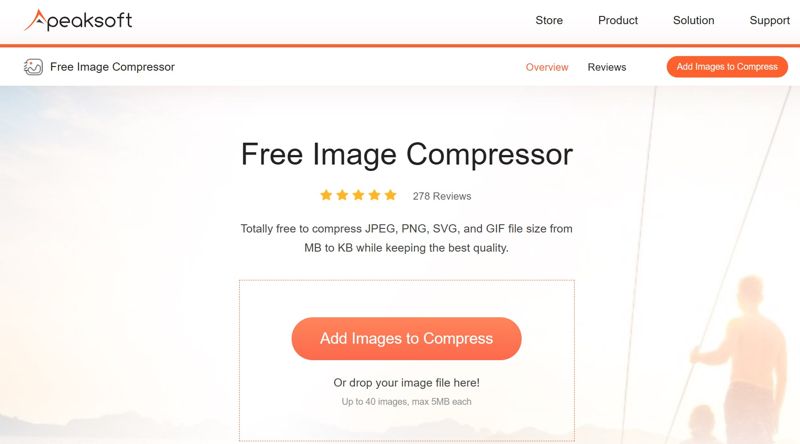
ステップ 2: クリック 圧縮する画像を追加する ボタンをクリックして、サイズを変更したい写真をアップロードします。
ステップ 3: ウェブ アプリはアップロード後にファイル サイズを自動的に縮小します。
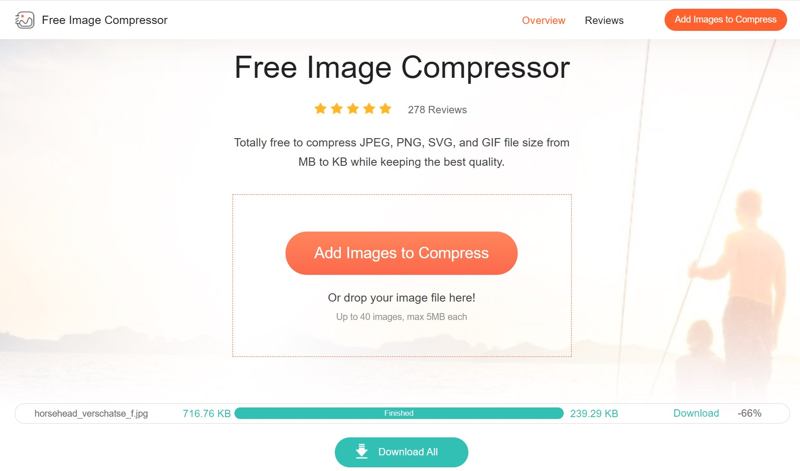
ステップ 4: クリック ダウンロード 各写真のボタンをクリックしてすべてのアイテムをダウンロードするか、 すべてのダウンロード それらをアーカイブに保存します。
トップ2:iLoveIMG
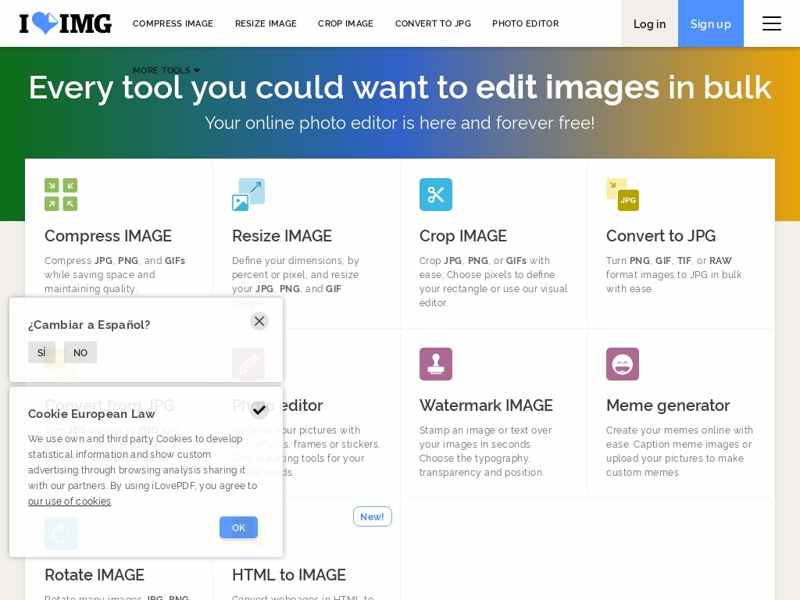
iLoveIMGはオンライン写真サイズ縮小ツールです。ユーザーフレンドリーなオンラインプラットフォームとして、サイズ変更、圧縮、切り抜きなど、写真のレタッチに役立つ様々なツールを提供しています。初心者の方は、プランに加入する前に無料アカウントをお試しいただけます。
- 高速かつ効率的。
- 幅広いフォーマットをサポートします。
- 高品質な変換をサポートします。
- 複数の写真をバッチ処理します。
- 無料アカウントでは、制限された機能にのみアクセスできます。
- 無料アカウントには広告が表示されます。
トップ3:イメージオプティマイザー
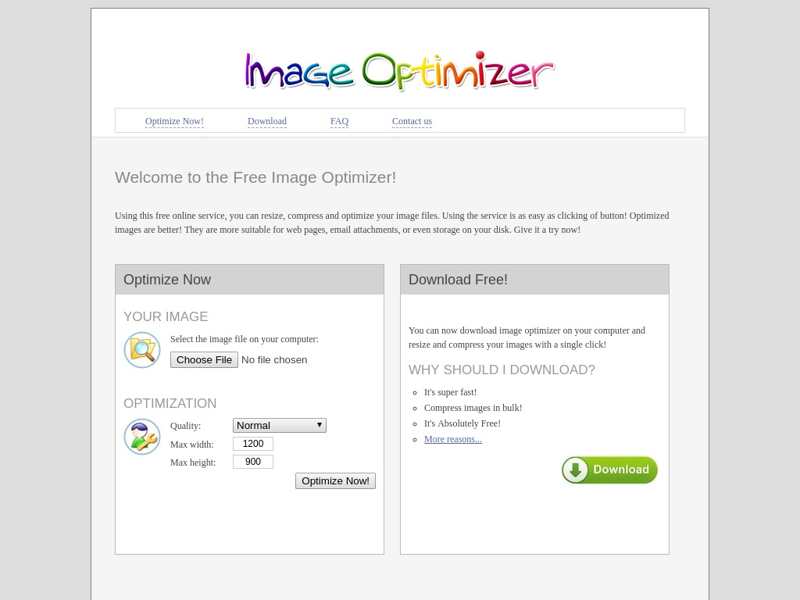
Chromeブラウザで画像や写真のサイズ変更ツールを無料でお求めなら、ImageOptimizerがおすすめです。これはChromeユーザー向けの拡張機能で、画像の解像度を変更したり、幅や高さを調整したりできます。 PNGを圧縮する、JPG、WEBP、その他多くの種類のファイル。
- 無料で。
- 品質を下げて写真のファイルサイズを縮小します。
- 幅と高さを変更します。
- JPG、PNG、GIF などをサポートします。
- Chrome でのみ利用可能です。
- ボーナス機能がありません。
トップ4: OnlineImageResize
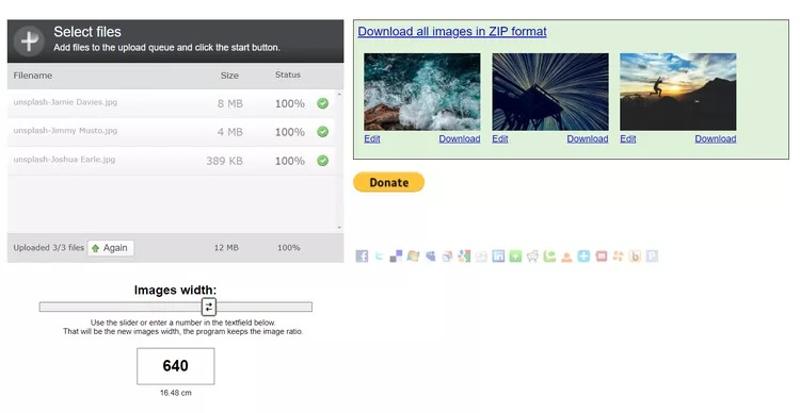
OnlineImageResizeは、無料オンライン写真一括リサイズツールです。大きな写真をアップロードし、幅を直接リサイズできます。完全に無料で、料金に関するオプションは一切ありません。
- 写真のサイズをオンラインで無料で変更します。
- アスペクト比を維持します。
- 絶対に無料です。
- 広く使用されている写真形式と互換性があります。
- ウェブページには広告があります。
- 一度に 1 枚の写真しか処理できません。
トップ5:シンプルな画像リサイザー
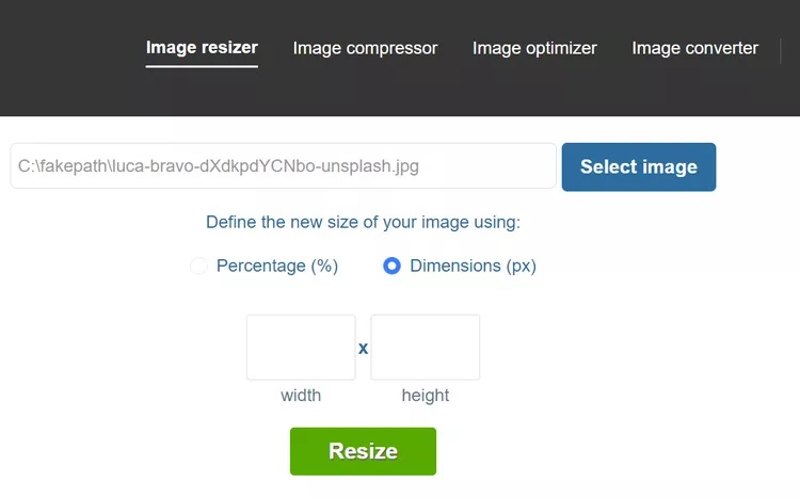
Simple Image Resizerはオンラインで写真を縮小できます。無料版もありますが、広告を削除し、一括リサイズなどのフル機能を利用するにはプランに加入する必要があります。さらに、サイズの変更も可能です。 画像解像度の向上 または切り取ることもできます。
- サインアップは必要ありません。
- さまざまな写真形式をサポートします。
- わかりやすいインターフェースを統合します。
- 無料版を提供します。
- 高度な編集ツールは含まれていません。
- 写真のサイズを一括変更することはできません。
トップ6:Adobe Image Resizer
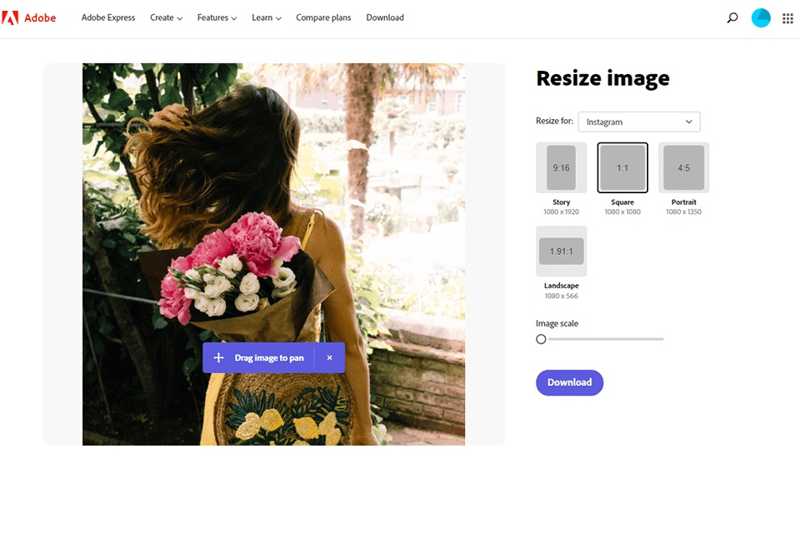
Adobe Photo Resizerは、優れたオンライン写真サイズ縮小ツールです。プロの写真編集ソフトとは異なり、無料で、ソーシャルメディアやその他のプラットフォーム向けに画像を迅速かつ効率的にリサイズできるように設計されています。
- JPG、PNG、GIF などをサポートします。
- 写真を切り抜き、圧縮し、サイズを変更します。
- 複数の写真のサイズを一度に変更します。
- プリセットを提供します。
- 大きな写真の処理は遅くなります。
- ユーザーはサイズ変更された写真をダウンロードできません。
パート3:デスクトップ用写真リサイズツール トップ6
トップ1:GIMP
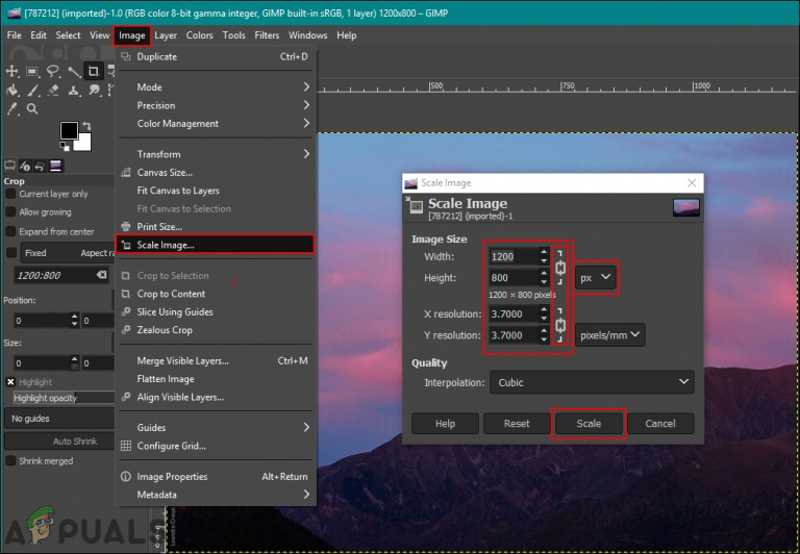
Windows、macOS、Linux上のオープンソースプログラムとして、 GIMPは画像のサイズを変更できる プロフェッショナルで使いやすい機能が多数搭載されています。写真のサイズ変更など、便利な編集ツールを多数備えた、フル機能の写真編集ソフトです。
- 写真のサイズを無料で変更できます。
- 写真のファイルサイズを圧縮します。
- 多数の画像編集ツールが含まれています。
- 絶対に無料です。
- 時代遅れのインターフェースが付属しています。
- RAW写真を開くことができません。
トップ2:Faststone Photo Resizer
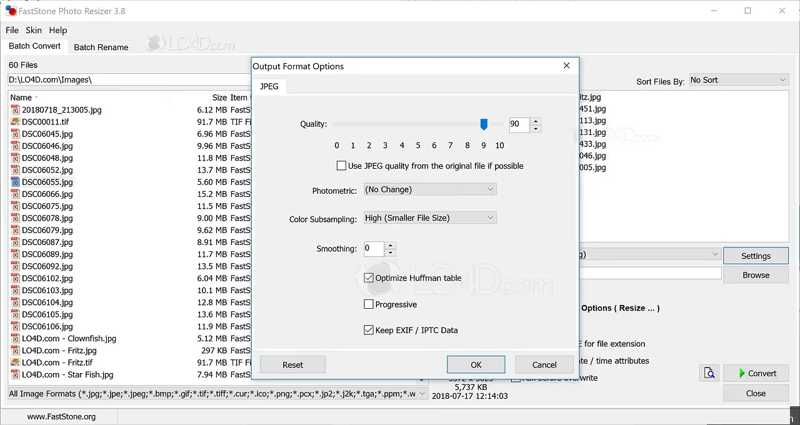
多機能な写真圧縮ソフトであるFaststone Photo Resizerは、写真ファイルのサイズ縮小、画像の変換や名前変更、基本的な編集が可能です。ユーザーフレンドリーなインターフェースにより、ワークフローが大幅に簡素化されます。
- さまざまな編集ツールを提供します。
- 圧縮した写真を共有します。
- 複数の写真を一度に一括処理します。
- エフェクトを適用し、色を変更します。
- Macではご利用いただけません。
- インストールには時間がかかります。
トップ3:Adobe Photoshop
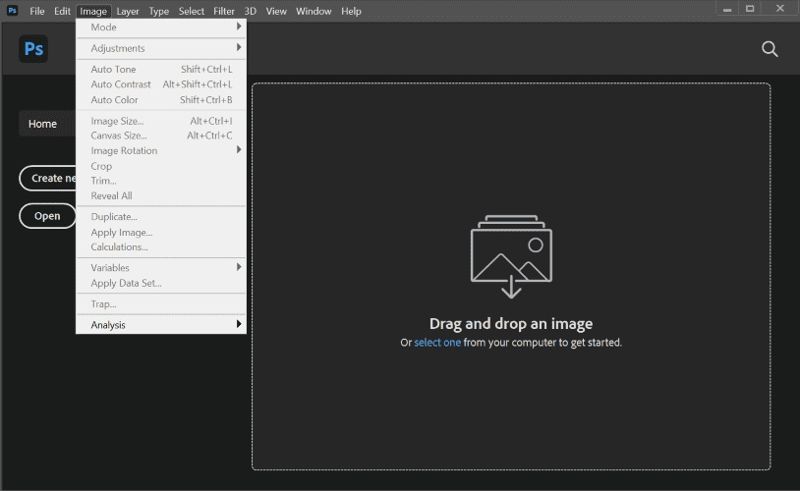
Adobe Photoshopは、デスクトップ向けのプロ仕様の写真縮小ソフトです。写真のサイズを変更したり、Web用にファイルサイズを縮小したりできます。価格は高めですが、ノイズ除去などの高度な機能を多数利用できます。
- 膨大なツールセットが含まれています。
- 高度な AI テクノロジーを統合します。
- クラウドストレージを提供します。
- 画像をWeb用に最適化します。
- バックグラウンドで多くのプロセスを実行します。
- 高価です。
トップ4:Fotosizer
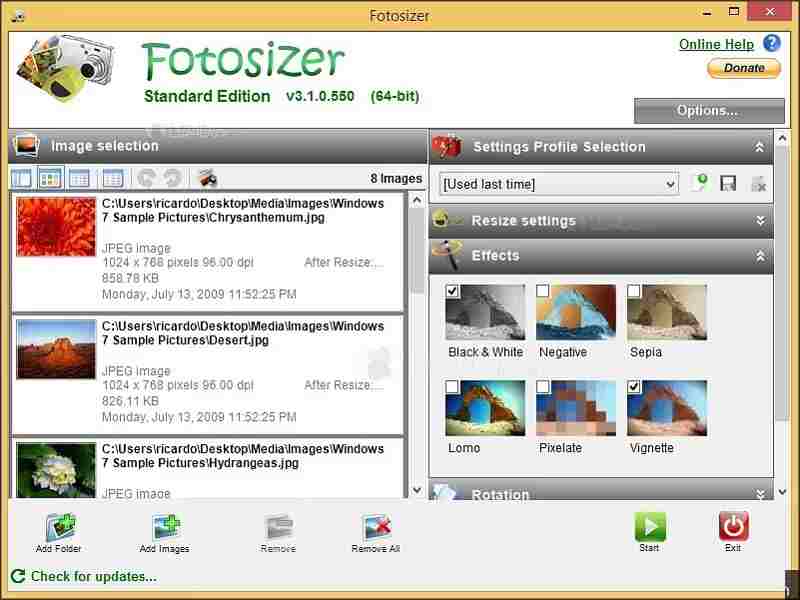
古いWindowsで写真のサイズを一括で無料で縮小したい場合は、Fotosizerがおすすめです。複数の写真の幅と高さを一度に変更できます。さらに、画質の調整も可能です。
- 写真のサイズを無料で変更できます。
- 写真を一括処理します。
- 画像のサイズを変更しながら名前を変更します。
- プリセットサイズを設定して使用します。
- Windowsでのみ利用可能です。
- ボーナスツールが不足しています。
トップ 5: Cesium 画像圧縮プログラム
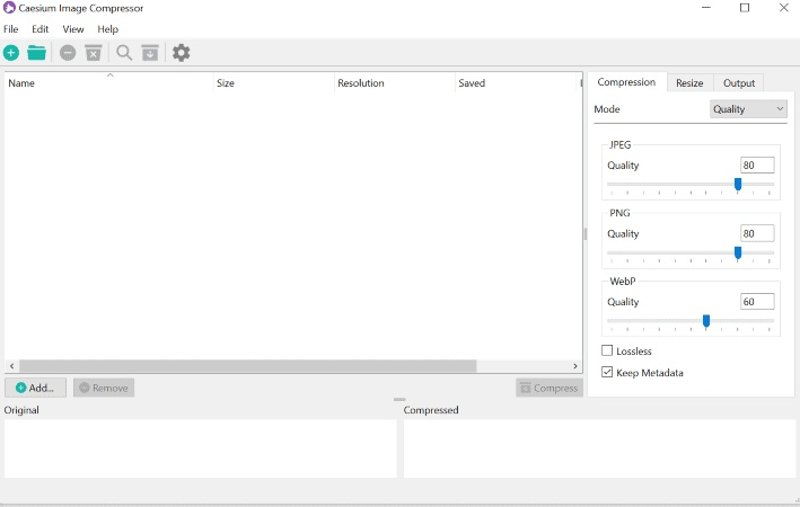
Caesium Image Compressorはその名の通り、無料写真サイズ縮小ソフトです。画質を保ちながら、写真ファイルサイズを最大90%まで劇的に縮小できます。オープンソースなので、無料で入手できます。
- オープンソースで無料。
- 写真のファイルサイズを一括で圧縮します。
- 一般的な写真ファイル形式をサポートします。
- 写真の寸法を変更します。
- Windows 10 以降および macOS 12 以上が必要です。
- 写真編集ツールはありません。
トップ6:Pixillion
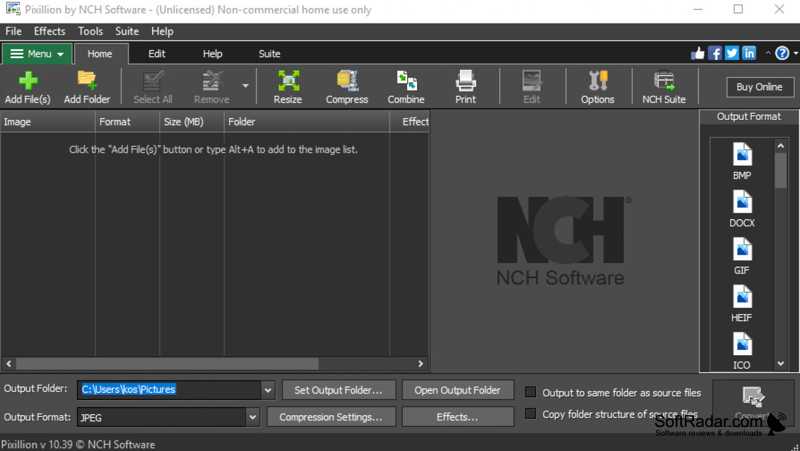
Pixillionは、Windowsで写真サイズを縮小するもう一つの選択肢です。写真の幅と高さを変更したり、フォーマット変換時にファイルサイズを圧縮したりできます。サイズ変更した写真をエクスポートする場合は、ライセンスを購入してください。
- 写真を一括して素早くサイズ変更します。
- 優れたカスタマーサポートを提供します。
- 画像ファイル形式を変換します。
- 直感的でユーザーフレンドリーなインターフェースを統合します。
- Macではご利用いただけません。
- 写真を編集することはできません。
パート4:iOS/Android向け写真リサイズアプリ トップ6
トップ1:画像サイズ
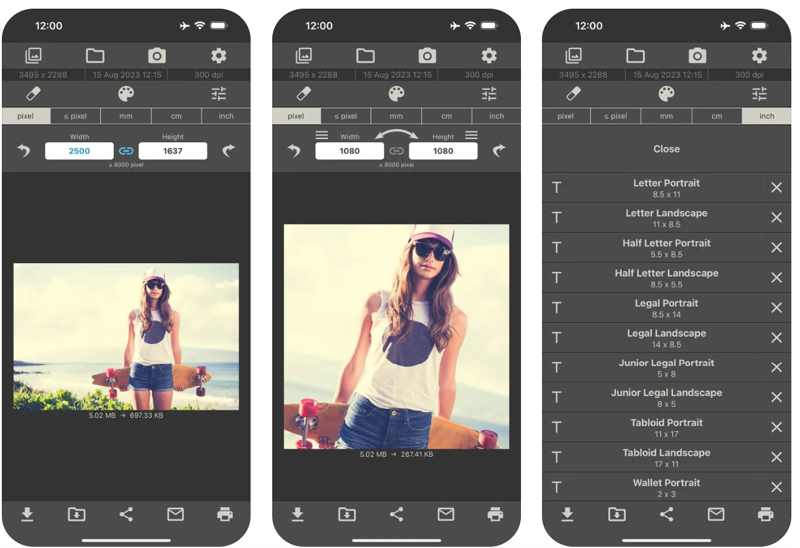
Image Sizeは、iOSとAndroidに対応した写真の一括リサイズアプリです。パソコンを使わずに、画像を好きなサイズにリサイズできます。さらに、モバイルでは異なる単位を選択してリサイズできます。
- サイズ変更用の写真を撮ります。
- 希望の出力サイズを設定します。
- 指で写真を切り抜きます。
- サイズ変更した写真を直接共有します。
- 無料版には広告があります。
- 高度な写真編集機能が欠けています。
トップ2:Pixlr
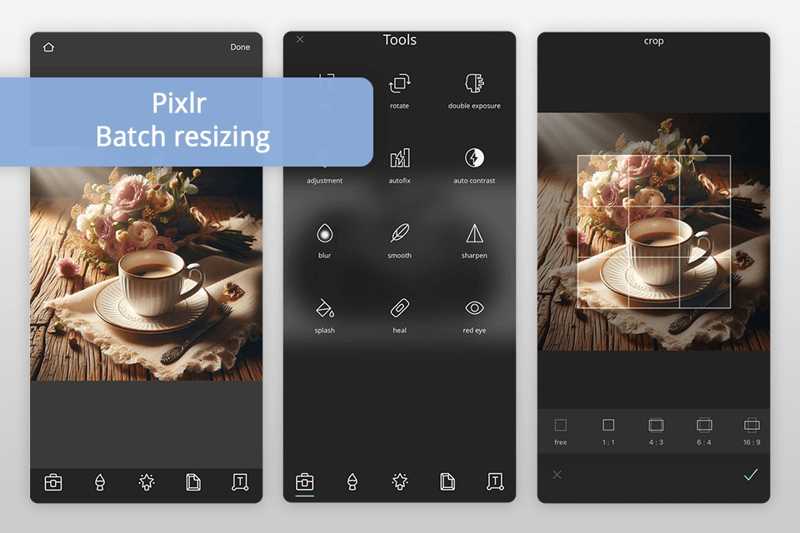
iPhoneまたはAndroidスマートフォンでAI写真リサイズアプリが必要な場合は、Pixlrが最適な選択肢の一つです。さらに、写真をダイナミックな動画に変換するなど、多くの写真編集機能とツールを備えています。
- 写真を素早く編集します。
- 写真をビデオに変換します。
- 写真の幅と高さを変更します。
- 写真効果を作成します。
- 古いデバイスではご利用いただけません。
- 初心者には機能が多すぎます。
トップ3:写真&画像リサイザー
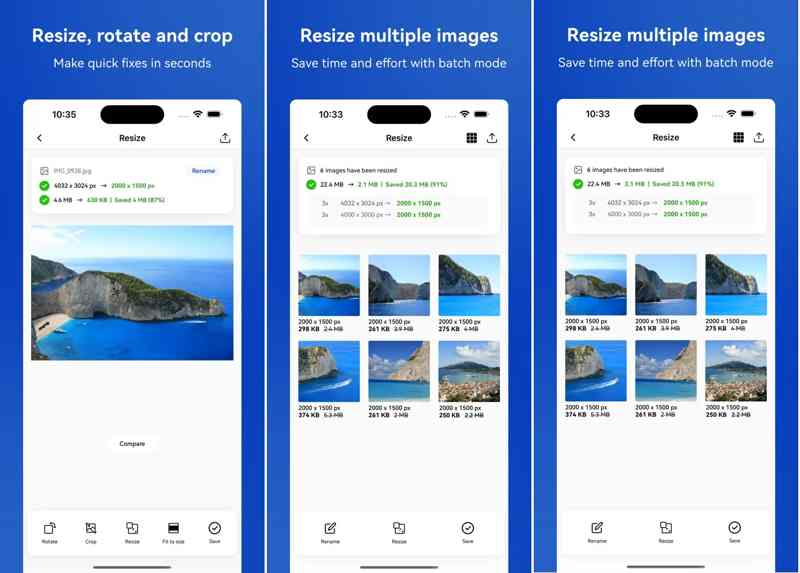
Photo & Picture Resizerは、iOSとAndroidユーザー向けの、写真や画像を素早くリサイズできるアプリです。テキストメッセージ、メール、Instagram、Facebook、ウェブフォームなど、様々な用途に合わせて写真のサイズを変更したり圧縮したりできます。
- 複数の写真を一括してサイズを変更します。
- オリジナルの写真は保存しておいてください。
- サイズ変更された写真を自動的に保存します。
- 出力品質を最適化します。
- 高度な機能を利用するにはプランに加入する必要があります。
- 大量のメモリを消費します。
トップ4:画像サイズをKBとMBで圧縮する
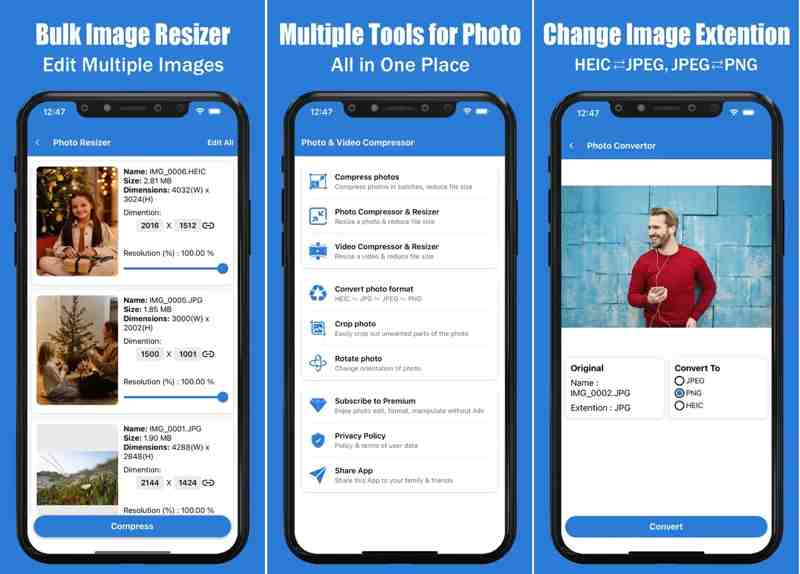
画像サイズをKBとMBで圧縮すると、iPhoneやAndroidスマートフォンで写真のサイズを縮小する簡単な方法です。ユーザーは、モバイルデバイスで複数の写真を縮小するために、サイズと解像度を縮小できます。
- 写真を一括で圧縮します。
- 写真のサイズを変更し、寸法を縮小します。
- 元の写真には影響しません。
- 元のアスペクト比を維持します。
- JPG、PNG、HEIC のみをサポートします。
- 広告を削除するにはユーザーは購入する必要があります。
トップ5:写真と画像を圧縮する
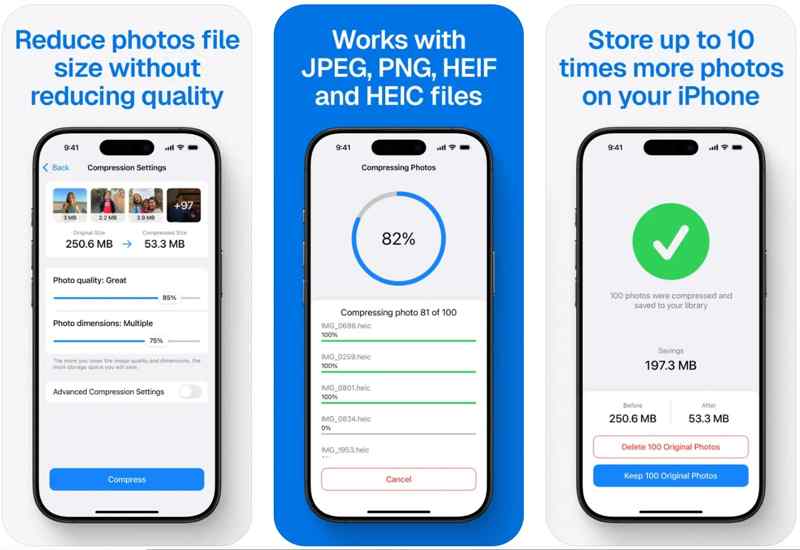
iPhoneやAndroidスマートフォンで写真のサイズを縮小して空き容量を増やしたい場合は、「写真と画像を圧縮」がおすすめです。画質を落とさずに写真のファイルサイズを縮小できます。
- 写真のファイルサイズを縮小します。
- 画質を最適化します。
- 写真を素早く圧縮します。
- 使いやすい。
- 無料版では広告が表示されます。
- 高度な設定を行うには、Pro バージョンを購入する必要があります。
トップ6:画像リサイズツール
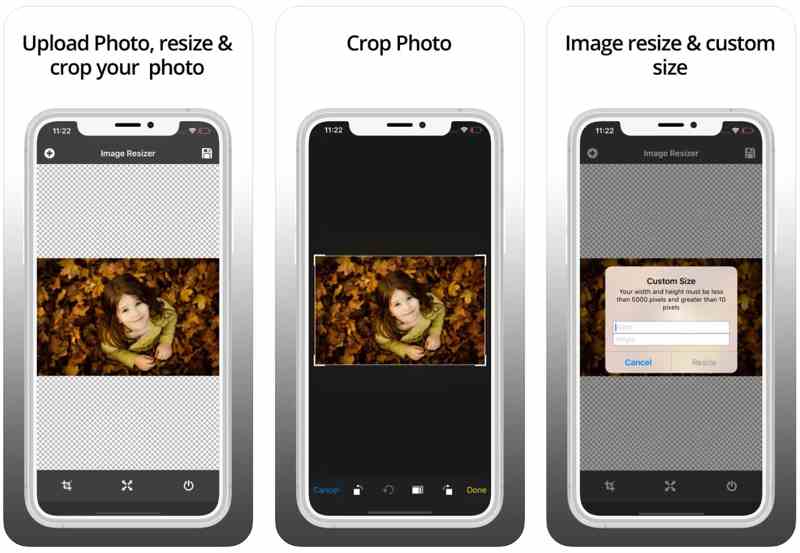
Image Resizerは、iPhoneやAndroidデバイスで写真のサイズを簡単に変更できるアプリです。画質を保ちながら、トリミングやサイズ調整を行うことで写真を小さくすることができます。
- 無料で使いやすい。
- 写真をすばやく切り抜き、サイズを変更します。
- 写真を反時計回りに 90 度回転します。
- 幅と高さをカスタマイズします。
- 出力品質は非常に良好です。
- 英語でのみご利用いただけます。
結論
さて、あなたは少なくともトップ18の最も高い給料と 無料写真リサイズツール完全に無料ものもあれば、ライセンスやサブスクリプションが必要なものもあります。写真のサイズ変更のみ可能なものもあれば、多くのボーナス機能を備えたものもあります。Apeaksoft Free Image Compressorは、写真を縮小したいだけで、パソコンにソフトウェアをインストールしたくない場合に最適な選択肢です。さらに、出力品質も優れています。
関連記事
Adobe Photoshop で画像を高解像度にしたいが、方法がわからない? この投稿では、Photoshop を使用して画像の解像度を上げるための詳細なガイドを提供します。
写真の MB を無料で減らすことはできますか? 画像の品質をどのように下げますか? 5 つの最高の画質レデューサーを取得して、画質を下げたり下げたりします。
通常の写真を 4K 解像度にアップスケールできますか? 無料 4K 画像アップスケーラーはありますか? この投稿から 3 つの最高の画像アップスケーラーを入手して、写真を 4K に変更してください。
ここでは、ぼやけた画像をオンラインでシャープにする最も簡単な方法を特定し、これらのアプリケーションを使用して写真をより良くする方法を示します.

